Cómo eliminar fotos de tu iPad
Qué saber
- Eliminar una sola foto: ve a Fotos > Álbumes > Rollo de la cámara. Toque la foto que desea eliminar, luego toque el bote de basura icono> Borrar foto.
- Eliminar muchas fotos: vaya a Fotos > Álbumes > Rollo de la cámara > Seleccione. Toca cada foto que quieras eliminar> bote de basura icono> Borrar foto.
- Nota: Las fotos eliminadas se mueven al álbum Eliminadas recientemente y permanecen allí durante 30 días antes de ser eliminadas permanentemente.
Puede eliminar imágenes de su iPad una a la vez, o puede deshacerse de varias imágenes a la vez. En esta guía, le mostramos cómo hacer ambas cosas.
Cómo eliminar una sola foto de su iPad
Para borrar una imagen que ya no necesita, siga estos pasos:
-
Abre el Fotos aplicación.
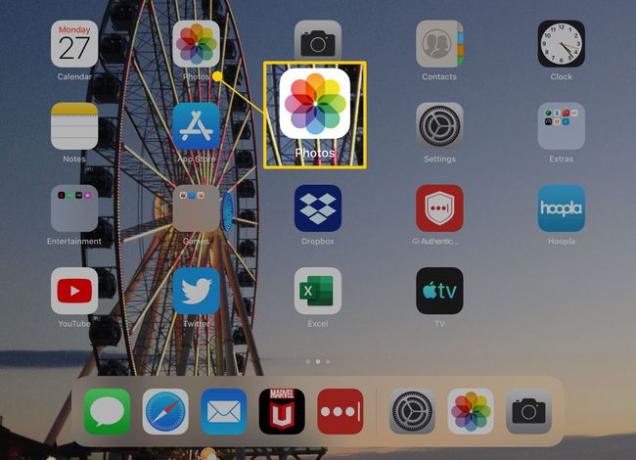
-
Grifo Álbumesy luego toque Rollo de la cámara.
También puede tocar Fotos, pero esta pestaña tiene un tamaño más pequeño. miniaturas eso podría dificultar la búsqueda de la imagen que está buscando.
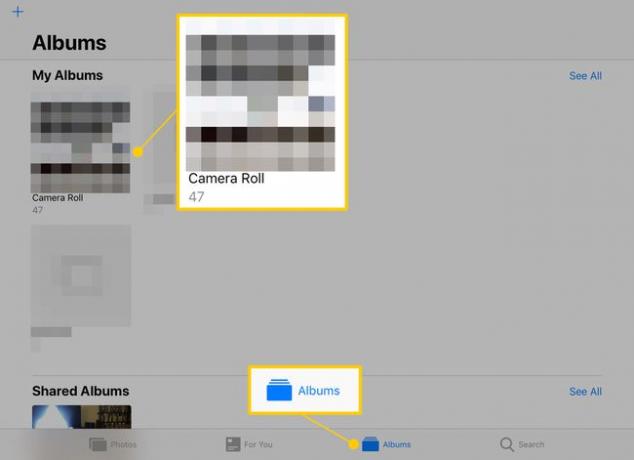
-
Toque la foto que desea eliminar para que aparezca en modo de pantalla completa.
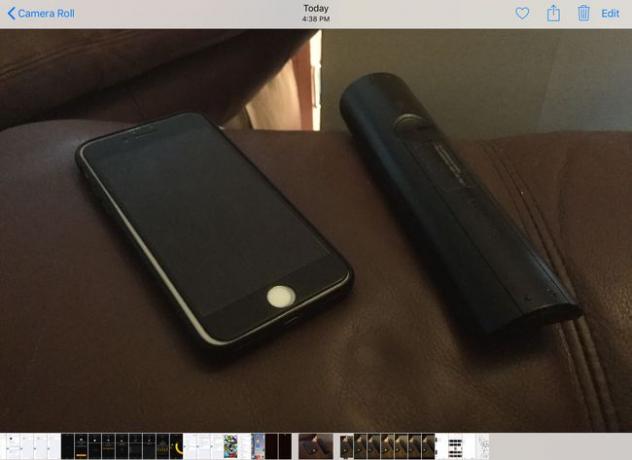
-
Toque en el bote de basura en la esquina superior derecha.
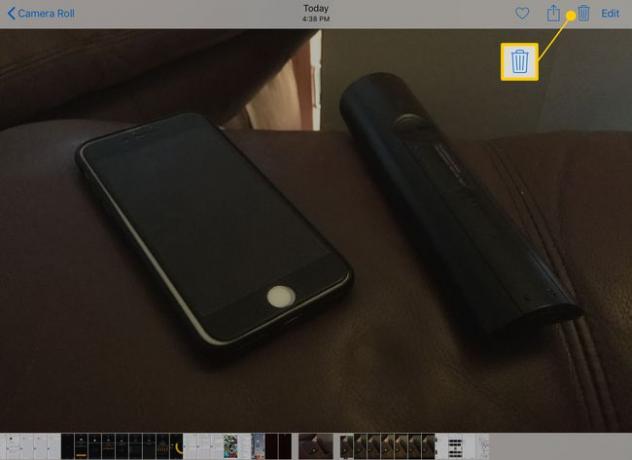
-
Grifo Borrar foto.
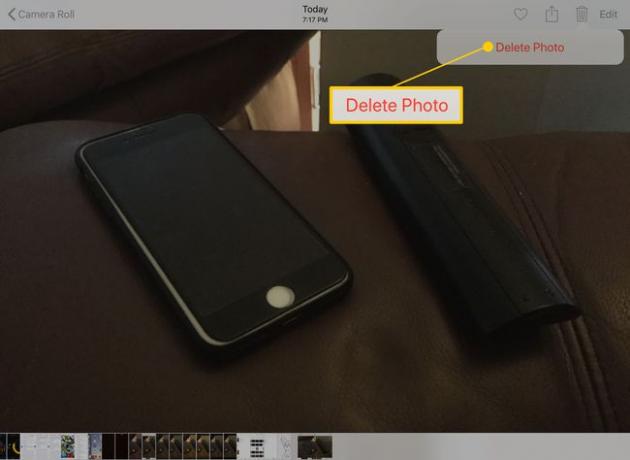
La foto saldrá de tu Camera Roll.
Cómo eliminar varias fotos de su iPad
También puede eliminar varias fotos de su iPad al mismo tiempo. Hacerlo puede ser una gran herramienta si tomas docenas de fotos tratando de obtener esa gran toma. También es una técnica que ahorra tiempo si necesita despejar mucho espacio en su iPad. He aquí cómo hacerlo:
-
Lanzar el Fotos aplicación y luego vaya a Álbumes > Rollo de la cámara.
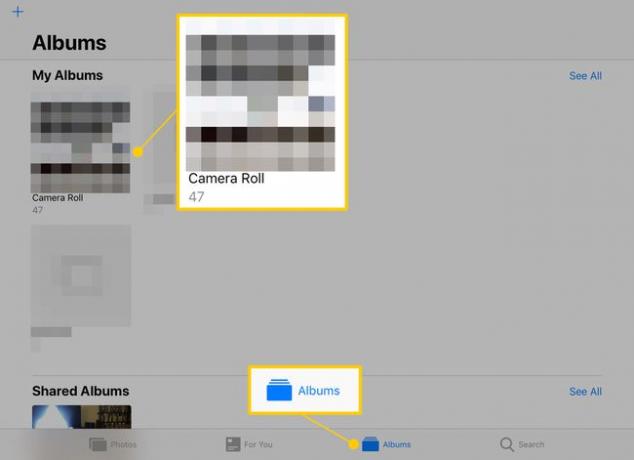
-
Toque en el Seleccione en la esquina superior derecha de la pantalla.
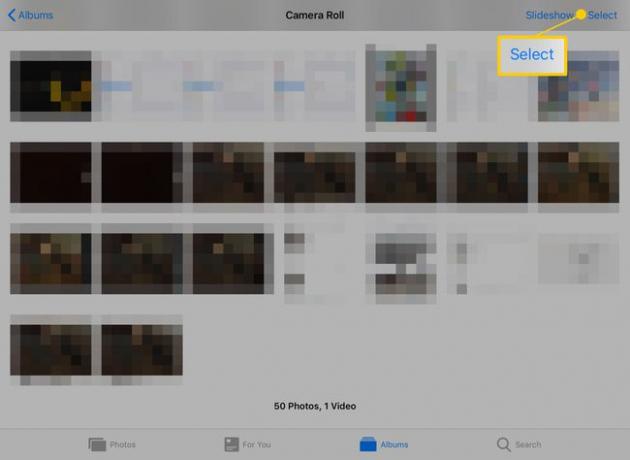
-
Toque todas las fotos que desea eliminar. Los que seleccione tendrán una marca de verificación azul junto a ellos.
También puede tocar y arrastrar para seleccionar varias fotos o filas de fotos rápidamente.
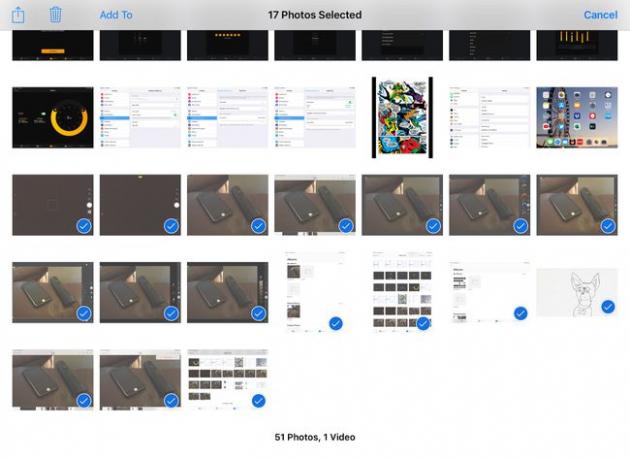
-
Toque en el basura icono.
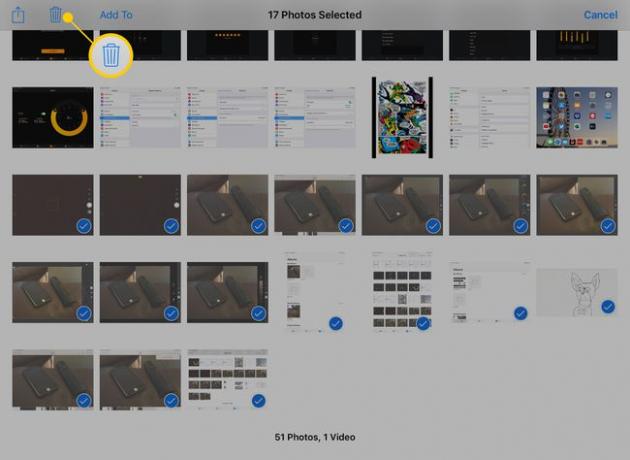
-
Grifo Eliminar fotos.
Tanto el botón de eliminar como la parte superior de la pantalla indicarán cuántas fotos ha seleccionado.
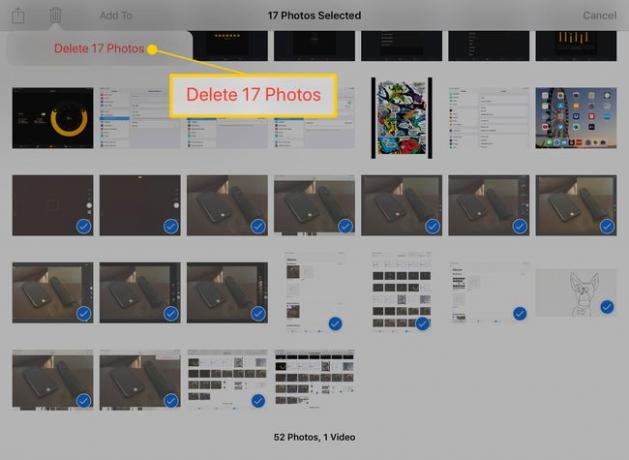
El iPad eliminará las fotos que seleccionó.
¿A dónde van las fotos eliminadas?
Las fotos que borras no salen de tu iPad inmediatamente. En su lugar, se mueven al álbum Eliminado recientemente en la aplicación Fotos. Permanecen allí durante 30 días antes de que su iPad los elimine de forma permanente. Usted puede recuperar fotos de este álbum si los borra accidentalmente. También puede vaciar este álbum para liberar espacio de inmediato.
